Melhor aplicativo do Gmail para Windows em 2023
Publicado por Sabeeh ur Rehman em março 27, 2023
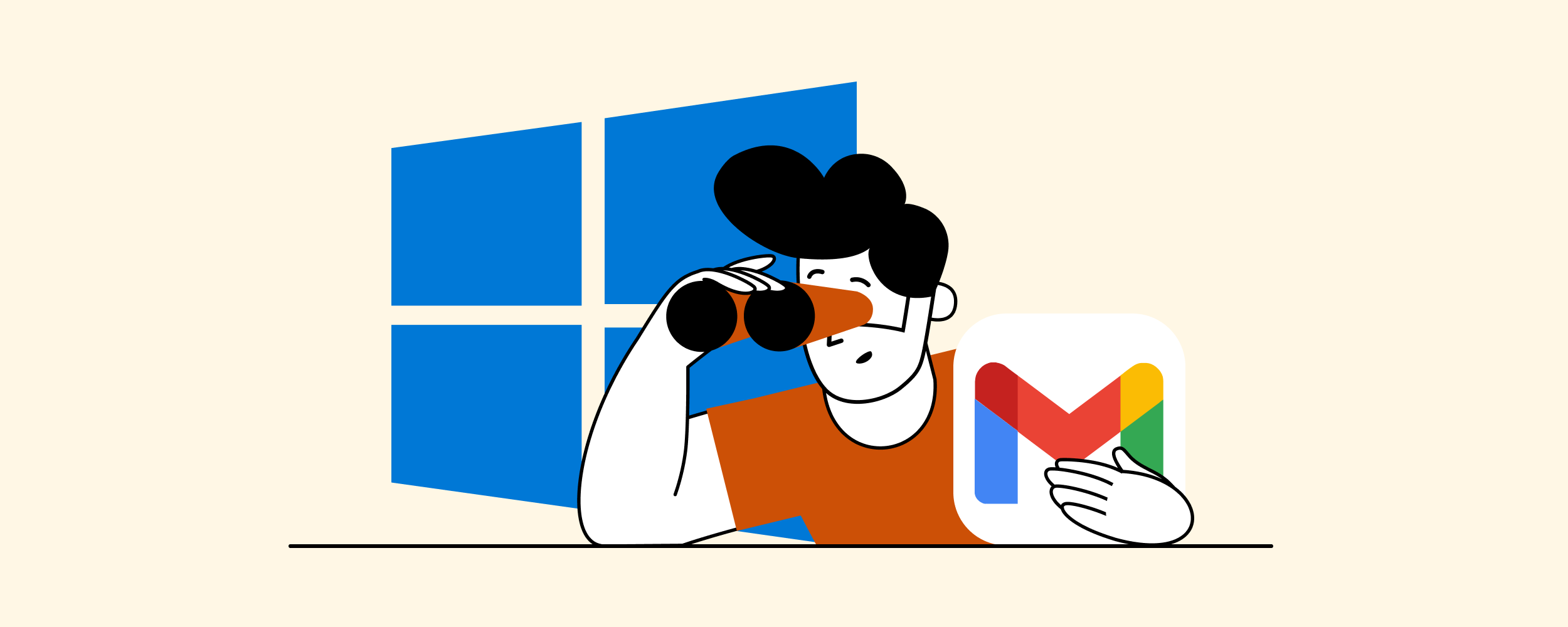
Acessar sua caixa de entrada do Gmail a partir de um navegador leva uma meia dúzia de cliques e criar distrações adicionais – e se você tiver cinco caixas de entrada, dez ou até mais?
Ao obter um aplicativo do Gmail para Windows, você pode ter todos os seus e-mails ao alcance de suas mãos, disponíveis online e offline, sem nada para distraí-lo ou diminuir sua produtividade.
Então, para responder à pergunta sobre como obter o Gmail como um aplicativo de desktop, vamos explorar vários métodos. Continue lendo!
Table of contents
Existe um aplicativo oficial do Gmail para desktop?
Infelizmente, não há um aplicativo oficial do Gmail que você possa usar para desktop, mas certamente existe uma demanda por ele. A consulta de pesquisa “aplicativo do Gmail” tem mais de 63 mil pesquisas mensais apenas nos EUA.
Isso, por sua vez, significa que deve haver uma solução – e existem algumas!
Como criar facilmente seu próprio aplicativo do Gmail para desktop
Existe uma maneira muito rápida de criar seu próprio aplicativo de desktop simples do Gmail, apenas fixando um atalho do seu navegador Chrome na barra de tarefas do Windows ou Mac.
Os principais benefícios de configurar o acesso ao aplicativo do Gmail do Google desta forma são que é gratuito e realmente simples. Além disso, esta abordagem para usar o Gmail para desktop funciona em ambas as plataformas, Windows e Mac.
Por outro lado, não lhe dará os benefícios de um dos bons clientes de e-mail de desktop, como gerenciamento de várias contas, sincronização de calendário ou integrações de aplicativos. Mas se tudo o que você precisa é de acesso rápido à sua caixa de entrada principal, é uma boa opção.
Passos para criar um atalho do aplicativo do Gmail para desktop no Windows
Passo 1. Abra o Gmail no Chrome e certifique-se de estar conectado à sua conta.
Passo 2. No menu do Chrome, clique nos três pontos verticais localizados no canto superior direito. Em seguida, vá em Mais ferramentas e selecione Criar atalho.
Em seguida, você pode escolher um nome para o atalho ou deixá-lo como Gmail.
Passo 3. Depois de clicar em Criar, você verá o atalho no menu Iniciar. Clique com o botão direito nele e escolha Fixar em Iniciar.
Da próxima vez que você ligar o seu computador e iniciar uma nova sessão, poderá acessar sua caixa de entrada a partir do menu Iniciar com apenas um clique.
Passos para criar um atalho do aplicativo do Gmail para desktop no Mac
Passo 1. No menu do Chrome, clique nos três pontos verticais localizados no canto superior direito. Em seguida, vá em Mais Ferramentas> Criar atalho.
Passo 2. Em seguida, você terá que nomear seu atalho. Certifique-se de ter a opção Abrir como janela marcada e clique em Criar.
Depois de criar um atalho, o ícone do Gmail aparecerá no seu dock.
Como usar o aplicativo do Gmail para desktop no modo offline
Vamos ver rapidamente como pode fazê-lo.
Passos para ativar o modo offline na aplicação desktop do Gmail
Passo 1. Depois de abrir a sua conta do Gmail, vá às Configurações no canto superior direito do ecrã e clique em Ver todas as definições.
Passo 2. Clique na aba Offline e selecione a caixa de seleção Ativar correio offline. Em seguida, terá de configurar as definições. Para isso, ajuste a duração para armazenar os seus e-mails offline – pode escolher entre sete, 30 e 90 dias.
Esta é uma maneira rápida e fácil de ganhar acesso instantâneo ao seu Gmail a partir do seu desktop, criando um atalho. Mas e se usar várias contas de e-mail? E se quiser mais funcionalidades avançadas, como a capacidade de gerir todas as suas contas num só lugar, sincronizar os seus calendários e tarefas e muito mais? Nesse caso, sugerimos que escolha um dos clientes de e-mail populares que não só lhe fornecerá acesso desktop ao seu Gmail, mas também permitirá que obtenha muitas funcionalidades benéficas.
Melhor aplicação do Gmail para Windows: Top 5 opções analisadas
Escolhemos as melhores aplicações de e-mail a considerar com base nos seguintes parâmetros:
- Quais funcionalidades incluem
- Que integrações de aplicativos são suportadas
- Experiência do utilizador
- Segurança
- Preços
- Análises de utilizadores
A partir destes critérios, definimos os cinco melhores clientes de e-mail para utilizadores do Gmail que provavelmente melhorarão a sua experiência de e-mail:
- Mailbird para fácil gestão de várias contas num único hub
- Thunderbird para um ambiente gratuito de código aberto
- Microsoft Outlook para maior segurança
- eM Client para boas opções de personalização
- Mailspring para contas IMAP
1. Mailbird
Você pode pensar que colocamos o Mailbird em primeiro lugar nesta lista apenas porque somos a equipe por trás do aplicativo. Na verdade, é justamente o contrário. Estamos trabalhando no Mailbird com a ideia de criar e desenvolver o melhor cliente de email para desktop como uma alternativa melhor do que outros que estão francamente desatualizados com seus designs pesados e recursos confusos.
Achamos que fizemos um bom trabalho – e as avaliações dos usuários estão do nosso lado! O Mailbird é um cliente de email que não só ajuda você a configurar um aplicativo Gmail para desktop, mas também oferece vários recursos poderosos de produtividade. Graças ao Mailbird, você pode gerenciar várias contas de email (não apenas do Gmail) em um único lugar. O mesmo se aplica aos canais de comunicação – tarefas, documentos e eventos de calendário. Eles são unificados e podem ser acessados a partir de um único painel conveniente.
Recursos
Gerenciamento de várias contas
O Mailbird permite que você conecte um número ilimitado de contas de email de qualquer provedor (Gmail, Outlook, Yahoo ou qualquer outro). Depois de conectar, você poderá verificar todas as suas contas de email de uma só vez em uma caixa de entrada unificada ou alternar entre contas separadas com apenas um clique.
Calendário unificado
Ao tentar adicionar outro calendário não do Gmail para acompanhar todos os seus eventos em um só lugar, normalmente você teria que encontrar maneiras pouco óbvias em vez de apenas adicionar outra conta. Com o Mailbird, as coisas se tornam muito mais fáceis. Você pode adicionar todos os seus calendários ao seu aplicativo de calendário nativo unificado em apenas alguns cliques. Lá, você pode gerenciar facilmente todas as suas reuniões e eventos na mesma interface, incluindo a visualização na barra lateral.
Adiamento de emails
O Mailbird permite adiar seus emails recebidos. Se você quiser ler e gerenciar uma mensagem mais tarde, basta especificar a data e hora necessárias em que deseja que ela apareça e ela será ocultada até este horário. Esta é uma maneira fácil de manter sua guia de email principal limpa e sem confusão.
Resposta em linha
O funcionário médio recebe mais de 100 emails no trabalho por dia. Responder a cada pessoa pode ser uma dor de cabeça, mas o que pode ficar realmente confuso é responder a emails que contêm uma série de perguntas e declarações diferentes. Você pode facilmente ignorar perguntas cruciais. Você pode evitar esse desastre com o recurso de resposta em linha do Mailbird. Isso lhe dá a capacidade de responder a perguntas ou declarações em emails recebidos diretamente abaixo deles, o que não só economiza tempo, mas também ajuda o destinatário a acompanhar facilmente a conversa.
Aprimore os anexos
Você pode localizar e gerenciar seus anexos de e-mail mais rapidamente do que nunca com a função de pesquisa de anexos do Mailbird. Depois de digitar o nome do arquivo, você verá uma lista de anexos que atendem aos critérios.
Se você não tem certeza se o anexo é seguro, você pode visualizá-lo para ver o conteúdo sem precisar abri-lo.
Gerenciamento de contatos
Para gerenciar a sua caixa de entrada de forma fácil e eficiente, não só os seus e-mails, mas também os seus contatos precisam estar bem organizados. Aqui está como o Mailbird garante isso:
- Sincronização de contatos. Mailbird facilita a seleção e importação de contatos de suas contas do Outlook e do Gmail. Ajuste suas configurações e permissões do Gmail e pronto – todos os seus contatos em seu novo cliente do Gmail em questão de 20 segundos!
- Mesclar contatos duplicados. Você pode mesclar automaticamente contatos duplicados para que você não esteja peneirando por pessoas duas vezes ao redigir um novo e-mail. Se dois contatos não forem listados como 100% semelhantes, você tem a liberdade de escolher o endereço de e-mail padrão e outros detalhes manualmente.
- Copiar contatos. Mailbird torna a cópia de contatos de diferentes contas de e-mail e colocá-los em grupos algo simples. Basta arrastar e soltar os contatos da sua conta de e-mail para onde deseja colocá-los no Mailbird para criar um novo conjunto.
Undo send
Quantas vezes você já clicou no botão Enviar por engano antes de revisar seu e-mail?
Para essas situações, um botão Desfazer ou Cancelar envio é muito útil. Você pode usar esse recurso no Gmail, mas só tem seis segundos para reagir. No Outlook, o recurso é escondido nas configurações e é difícil de acessar. O Yahoo não tem esse recurso de forma alguma.
No Mailbird, você tem até 30 segundos para cancelar o envio de uma mensagem, e isso funciona para todas as suas contas de e-mail conectadas.
Rastreamento de e-mails
Saber se um destinatário abriu um e-mail dá informações valiosas sobre que passos tomar a seguir. Você pode decidir enviar um e-mail de acompanhamento, trabalhar na melhoria das suas linhas de assunto para uma taxa de abertura de e-mail mais alta, ou simplesmente escolher um público-alvo diferente.
Ao usar o Mailbird, você pode fazer ainda mais do que isso. Claro, você pode descobrir se seu e-mail foi aberto, mas também pode entender melhor o contexto do comportamento do seu destinatário. Por exemplo, você pode aprender em que horário os destinatários geralmente abrem e-mails e quais linhas de assunto de e-mail recebem mais cliques.
Você já pode estar se perguntando como isso se relaciona com questões de privacidade. Nem você nem seus destinatários devem se preocupar com isso – o Mailbird apenas rastreia quais destinatários abrem um e-mail e a hora da abertura – outros dados nunca são coletados ou processados.
Leitor de velocidade
Você sabia que as pessoas gastam cerca de 2.5 horas lendo e-mails todos os dias, em média? Isso é um tempo incrivelmente longo!
Com o leitor de velocidade do Mailbird, você pode ler e-mails mais rapidamente. Em vez de identificar palavras individuais, você poderá reconhecer e consumir rapidamente várias palavras de uma só vez. O leitor de velocidade exibe apenas uma palavra central de cada vez, para que você possa se concentrar e passar rapidamente pelas mensagens de e-mail. Como resultado, você pode acelerar o processo de leitura em 300%.
Integrações
Você trabalha frequentemente com ferramentas externas, como Google Docs, Asana ou Dropbox? Com o Mailbird, você não precisa mais alternar entre elas várias vezes durante o dia – acesse todas elas de um único painel de controle. O Mailbird se integra com mais de 30 aplicativos populares, incluindo ferramentas de gerenciamento de nuvem, produtividade e mídia social.
Vamos dar uma olhada em algumas delas e no que elas fazem por você.
Asana & Todoist
Ao lidar com várias tarefas e projetos durante o dia, você precisa ter seu software de gerenciamento de projetos ao seu alcance o tempo todo. Alternar entre diferentes abas e ferramentas torna mais difícil se concentrar. Para ajudar a manter você focado em seu plano diário, o Mailbird oferece uma integração simples com o Asana e o Todoist, dois aplicativos populares de produtividade. Basta ativá-lo uma vez, fazer login e rastrear suas tarefas diretamente.
Google apps
Com o Mailbird, você pode usar tanto o Google Calendar quanto o Google Docs. Não é mais necessário abri-los pelo navegador.
Imagine o quanto mais rápido você pode verificar e agendar compromissos com sua caixa de correio e calendário integrados – a experiência de usar ambos é muito mais contínua.
Você também pode trabalhar sem distrações com seus arquivos do Google, fazendo mais trabalho em menos tempo.
Followup.cc
Manter o controle de todos os e-mails que você precisa responder não é fácil.
Para ajudá-lo, o Mailbird pode se integrar ao Followup.cc, um serviço de notificações de acompanhamento.
Você pode usar o complemento Followup.cc para agendar lembretes diretamente do aplicativo Mailbird.
Basta clicar no ícone no e-mail e ele abrirá um menu suspenso onde você pode selecionar quando deseja ser notificado. Dessa forma, você pode enviar respostas pontuais com facilidade.
Dropbox
Para ajudar a enviar anexos grandes, o Mailbird pode se integrar com o Dropbox.
Basta vincular sua conta do Dropbox e você verá o ícone na parte inferior da janela de Compor. Clique no botão para adicionar anexos do Dropbox.
Whereby, Slack e WhatsApp
Às vezes, você precisa de mais do que e-mails para transmitir sua mensagem. Nesse caso, prefere uma mensagem de texto pelo WhatsApp, uma mensagem pelo Slack ou uma video chamada pelo Skype? Por que não deixar o cliente Gmail funcionar também como gerenciador de tarefas?
Para ajudar sua equipe a colaborar melhor, use a integração do Mailbird com o popular aplicativo de videoconferência Whereby.
Graças a essa integração, você pode criar “salas” para sua equipe e entrar em uma chamada em grupo com eles instantaneamente. Você também pode navegar em seu e-mail e anexos durante a chamada.
O Mailbird também se integra com o Slack e o WhatsApp, para que você possa ter conversas instantâneas diretamente da sua caixa de entrada.
A melhor parte?
Você pode fazer tudo isso sem precisar baixar nenhum software adicional.
Experiência do usuário
O Mailbird é fácil de configurar. Basta baixar o aplicativo no site para instalá-lo em seu desktop. Você pode adicionar rapidamente contas ilimitadas durante a configuração inicial.
Os detalhes solicitados durante a configuração da conta são limitados ao endereço de e-mail padrão e à senha. O Mailbird faz o resto.
A interface do usuário do Mailbird é limpa e livre de desordem, para que você possa se concentrar no seu trabalho. Mesmo que esteja usando esse cliente de e-mail pela primeira vez, você rapidamente entenderá todas as suas principais características e não precisará ler tutoriais complicados em vários passos.
Quando você começa a usar o Mailbird, pode personalizar as opções de design, como o layout e o tema, para se adequar melhor às suas preferências.
Segurança
O Mailbird não armazena informações confidenciais em seus servidores – todas as informações de sua conta são armazenadas apenas em seu computador e nunca são compartilhadas com mais ninguém.
Os dados da conta são processados por meio de um protocolo HTTPS seguro, protegendo-os de acesso por terceiros.
Avaliações do usuário
Trustpilot – 4,6 / 5
G2 – 4/5
Principais vantagens
- Facilita a gestão de várias contas em um só lugar
- Inbox e calendário unificados
- Interface elegante e fácil de usar
- Suporta contas IMAP e POP3
- Altamente personalizável – pode mudar temas de fundo e layout
- Muitas opções de atalhos de teclado
- Múltiplas integrações para facilitar o onboarding e aumentar a produtividade
- Ótimo suporte ao cliente
Principais desvantagens
- O Mailbird ainda não está disponível para usuários de Mac, como um aplicativo móvel, ou em lojas de aplicativos, como a Microsoft Store ou o Google Play. Você terá que baixá-lo diretamente do site do Mailbird.
- Não há uma versão gratuita (mas há um teste grátis disponível).
Preços
O Mailbird está disponível tanto para uso doméstico quanto empresarial. Você pode escolher uma assinatura mensal a partir de $2.28 por mês ou adquirir uma assinatura vitalícia que começa em $49.50. Para o plano empresarial, o custo é de $4.03 por usuário/mês ou $99.75 para uma assinatura vitalícia.
O veredito
O Mailbird oferece muito mais do que acesso rápido e fácil à sua caixa de correio do Gmail direto do seu desktop. Existem vários recursos que podem aumentar significativamente a sua produtividade e eliminar distrações – pense em contas unificadas, gerenciamento mais fácil de contatos e anexos, rastreamento de e-mails ou leitor rápido.
Graças a mais de 30 integrações, você pode fazer todos os seus negócios no Mailbird sem precisar trocar entre abas – você terá um lugar onde pode gerenciar todo o seu trabalho.
Comece seu teste e experimente este aplicativo do Gmail gratuitamente para unificar todas as suas ferramentas de comunicação em um aplicativo desktop bonito.
2. Thunderbird
O Thunderbird é um cliente de email gratuito que permite adicionar e gerenciar um número ilimitado de contas de email e calendários. Atualmente, o Thunderbird opera como uma ferramenta de código aberto, e todas as atualizações do produto são introduzidas pela comunidade. Ele oferece segurança robusta e vários complementos que ajudam a melhorar a produtividade do email.
Recursos
Gerenciamento de várias contas
Você pode adicionar quantas contas de email precisar. O Thunderbird suporta contas do Google, Yahoo e Microsoft, bem como protocolos IMAP, SMTP e POP3.
Alternar entre diferentes contas de email é fácil com o Thunderbird. No entanto, se você quiser executar e aplicar determinadas ações (como filtros ou pastas), não poderá fazê-lo com este cliente de email.
Opções de filtragem
Se você estiver recebendo muitas mensagens de spam na sua caixa de entrada, o Thunderbird ajuda a lidar com elas de forma eficaz usando a filtragem de spam.
Os usuários do Thunderbird têm opções de personalização de filtros – é possível escolher ações específicas que acionariam um filtro e definir diferentes ações para remetentes diferentes.
Calendário unificado
Transformar seu email em um compromisso no calendário é fácil com o Thunderbird. Com calendários integrados, você precisa de apenas alguns cliques para adicionar um novo compromisso.
O Thunderbird permite adicionar vários calendários de diferentes contas, criar tarefas e eventos diários e convidar seus clientes ou colegas para participar. Infelizmente, ao visualizar e editar calendários, você não pode criar e enviar emails – a funcionalidade que facilitaria o agendamento de compromissos. Com este cliente de email, você teria que se esforçar um pouco mais do que com o calendário unificado do Mailbird para agendar compromissos.
Marcação
Se sua caixa de correio estiver prestes a explodir com o número de mensagens recebidas, usar as tags do Thunderbird pode ajudar a introduzir mais ordem. Criar uma nova tag no Thunderbird é simples, e você pode até escolher uma cor para cada uma delas.
A marcação é uma funcionalidade útil, mas não é algo novo – a maioria dos clientes de e-mail e provedores disponibilizam tags para seus usuários.
Integrações
Você pode encontrar uma extensa biblioteca de complementos no Gerenciador de Complementos do Thunderbird.
Lembre-se de que, se você quiser usar suas ferramentas favoritas de produtividade e comunicação diretamente na interface do seu cliente de e-mail (como faria no Mailbird), não será possível integrá-las ao Thunderbird.
Se você não é um usuário frequente de aplicativos de produtividade, a biblioteca do Thunderbird pode oferecer algumas soluções úteis para ajudar a aumentar sua produtividade por e-mail. Aqui estão apenas algumas que podem te interessar.
Enviar mais tarde
Com esta extensão, você pode definir quando exatamente seu e-mail deve ser enviado para um destinatário. Você pode escolher entre uma opção predefinida ou configurar um horário personalizado.
Depois de baixar este complemento, você deve usar o atalho Ctrl+Shift+Return para ativá-lo ao enviar um e-mail.
Embora este complemento seja útil, outros clientes de e-mail já o oferecem como um recurso separado já integrado no sistema e que não precisa ser baixado.
Visualização de Gantt
A extensão Visualização de Gantt ajuda a reorganizar seus compromissos do calendário em um gráfico de Gantt. Oferece uma função de arrastar e soltar intuitiva, seleção de itens e panorâmica de visualização. Você também pode exibir barras de progresso em Tarefas e Eventos e criar eventos que durem mais de um mês de forma mais rápida.
Tradução web
O complemento Tradução Web ajuda a traduzir facilmente seus e-mails. Você pode traduzir páginas inteiras ou selecionar um trecho de texto.
Google Translate, Microsoft Translator e DeepL Translator são alguns dos provedores que a extensão suporta.
Experiência do usuário
A curva de aprendizado para um usuário que acabou de começar a usar o Thunderbird é bastante acentuada. Descobrir onde todos os recursos principais estão localizados pode ser problemático no início, mas, como qualquer outra ferramenta, você pode se acostumar com o tempo.
A comunidade de desenvolvedores do Thunderbird está fazendo o melhor para melhorar a usabilidade e a interface do usuário do aplicativo. Por exemplo, uma das últimas atualizações do produto do Thunderbird lidou com novas melhorias de design. O layout da IU passou por algumas correções leves, e a comunidade introduziu o modo escuro.
No entanto, mesmo com todas essas pequenas correções, a interface do usuário deste cliente de e-mail ainda parece um pouco desatualizada e confusa.
Segurança
O Thunderbird oferece forte proteção contra vírus, o que torna este cliente de e-mail confiável tanto para uso pessoal quanto empresarial. Você pode habilitar Detecção de Fraude e Antivírus nas configurações da sua conta.
Este cliente de e-mail também facilita a filtragem de mensagens indesejadas. O Thunderbird incentiva os usuários a marcarem regularmente as mensagens indesejadas para que eles possam melhorar a filtragem de e-mail e ajudá-lo a remover mais automaticamente.
Quando se trata de segurança de anexos, o Thunderbird exibe um aviso se você estiver prestes a clicar em um link que contenha um URL diferente daquele indicado no e-mail.
Avaliações de usuários
G2 – 4,3/5 (286 avaliações – Maio de 2022)
Principais vantagens
- Contas ilimitadas
- Totalmente gratuito
- Criação de novos recursos e integrações em um ambiente de código aberto
- Fortes recursos anti-spam e antivírus que ajudam a proteger sua caixa de entrada
- Opções de filtragem poderosas
Principais desvantagens
- Interface desajeitada e desatualizada
- Bugs e mal funcionamento frequentes
- Falta de atualizações consistentes do software
- Falta de integrações com ferramentas populares de produtividade
Preços
O aplicativo é gratuito.
O Veredito
Thunderbird é um cliente de e-mail gratuito que permite aos usuários adicionar e gerenciar contas de e-mail ilimitadas. Suas fortes opções de filtragem de spam e recursos antivírus são as maiores vantagens deste cliente de e-mail.
A principal desvantagem desta ferramenta é a interface desajeitada que não acompanha os últimos padrões de UX e UI. Como o Thunderbird não é mais um produto comercial, ele não tem um roadmap do produto e não pode acompanhar as solicitações dos usuários para novos recursos.
Thunderbird pode ser um bom cliente de e-mail se você não se importa com questões de usabilidade, bugs ou falta de rápido aprimoramento. Caso contrário, é melhor escolher uma ferramenta comercial que atualize e melhore seu software de acordo com as solicitações dos usuários.
3. Microsoft Outlook
A Microsoft oferece uma suíte de ferramentas de produtividade chamada Microsoft 365, entre as quais está incluído um cliente de email para desktop chamado Outlook. Para usar este cliente de email, você precisa comprar uma assinatura do Microsoft 365. A versão webmail gratuita do Outlook, ao contrário da assinatura empresarial, não permite gerenciar várias contas.
O Microsoft Outlook funciona com Windows, Mac e Android.
Recursos
Gerenciamento de várias contas
Os usuários do Mac podem atualmente gerenciar todas as suas mensagens de diferentes contas em uma única caixa de entrada unificada. Se você estiver usando o Windows, terá que usar diferentes soluções alternativas para configurar uma caixa de entrada unificada do Outlook.
Gerenciamento de tarefas
Com listas de tarefas no Microsoft Outlook, você pode criar, atribuir e gerenciar tarefas diretamente da interface do cliente de email. Para cada tarefa, você pode criar subtarefas, configurar lembretes e prazos, e adicionar anexos.
Este recurso pode ser útil se você não está acostumado a aplicativos externos de gerenciamento de tarefas, como Asana ou Todoist. Não há possibilidade de integrar sua conta do Outlook com esses e outros aplicativos semelhantes.
Alertas de mensagem
Imagine que você está aguardando um email importante de um cliente sobre detalhes de contrato ou uma resposta do RH sobre sua candidatura a emprego. Em vez de verificar sua caixa de entrada várias vezes, você pode configurar alertas de mensagem. Definindo os critérios para os quais mensagens você deseja ser notificado, os alertas serão exibidos na tela acima de outras aplicações.
Calendário
Com o Microsoft Outlook, você pode gerenciar vários calendários em um só lugar. Você pode criar compromissos, organizar reuniões e ver agendas de grupo.
Se você precisa frequentemente lidar com compromissos e alternar de um calendário para outro, no Microsoft Outlook, você pode fazer isso mais rapidamente visualizando calendários lado a lado.
No entanto, este recurso não torna seu calendário totalmente unificado, pois não integra perfeitamente todos os seus calendários em um só.
Integrações
Você pode conectar sua conta com vários aplicativos de produtividade por meio dos complementos da Microsoft.
Para integrar com o aplicativo escolhido, você precisa acessar a página AppSource, onde todos os complementos da Microsoft são listados. Existem vários complementos úteis. Vamos dar uma rápida olhada em alguns deles.
Zoom para Outlook
Com esta extensão, você pode adicionar uma reunião Zoom a qualquer evento em seu calendário. Você não precisa de uma assinatura paga do Zoom para começar a usar o complemento.
Existem certas limitações sobre como essa extensão funciona no aplicativo móvel – você muitas vezes precisa trabalhar com um administrador de TI para instalá-lo.
Asana para Outlook
Com o Asana para Outlook, você pode converter seus e-mails em tarefas, definir datas de vencimento e atribuí-las à sua equipe. Você também pode adicionar e-mails a tarefas existentes como um comentário que ajuda a fornecer mais contexto para a pessoa designada para a atividade.
Calendly para Outlook
Você pode usar o Calendly, uma ferramenta de agendamento de eventos, junto com o calendário do Outlook. Esta extensão ajuda a criar um evento diretamente da sua caixa de correio. Você também pode acessar seus links de agendamento ou criar convites a partir do widget da barra lateral do complemento.
Slack para Outlook
Longas conversas por e-mail podem prejudicar a produtividade. Às vezes, faz sentido mover as conversas para canais mais rápidos. Com a extensão do Slack para Outlook, você pode enviar uma conversa por e-mail para um canal do Slack junto com notas e anexos.
Experiência do usuário
A interface do usuário do Microsoft Outlook é fácil de navegar. No entanto, também contém recursos adicionais que introduzem distrações. Para alguns usuários que preferem a simplicidade, a interface pode parecer esmagadora quando começam a usar a ferramenta.
Segurança
O Microsoft Outlook oferece segurança aprimorada, protegendo sua conta de e-mails contra malware e vírus. Eles conseguem isso oferecendo as seguintes funções.
- Verificação de anexos – A Microsoft identifica vírus ou software malicioso em e-mails. Quando um anexo perigoso é encontrado, ele é automaticamente removido da sua caixa de entrada.
- Páginas de aviso – Cada link em seu e-mail é verificado quanto a um risco de golpe ou vírus. Se você clicar em um link que é percebido como suspeito, verá uma janela de aviso.
- Proteção em todos os dispositivos – Não importa como você gerencia seus e-mails, suas contas são protegidas tanto no desktop quanto no celular, e todos os recursos de segurança são configurados para serem executados por padrão.
Avaliações de usuários
G2 – 4.4 / 5 (1858 avaliações – Maio de 2022)
Principais Vantagens
- Possibilidade de gerenciar múltiplos calendários
- Fácil gerenciamento de tarefas
- Segurança avançada da conta com proteção contra vírus
- Muitos complementos que se integram com ferramentas populares de produtividade
Principais Desvantagens
- Não há caixa de entrada unificada
- Não há calendário unificado
- Indisponível sem uma assinatura do Microsoft 365
- A interface do usuário pode ser opressora para alguns usuários
Preços
Para usar o Microsoft Outlook como cliente de e-mail, você deve adquirir uma assinatura do Microsoft 365. A Microsoft oferece planos para uso doméstico e empresarial. As assinaturas domésticas começam em $99/ano. Para uso empresarial, é preciso pagar pelo menos $6 por usuário por mês.
O Veredito
Com o Microsoft Outlook, você pode adicionar contas de e-mail ilimitadas apenas se adquirir uma assinatura do Microsoft 365. O Outlook não oferece contas unificadas para todos os sistemas operacionais – atualmente, apenas usuários do Mac podem unificar suas contas em uma. Se você estiver usando o Windows, não poderá trabalhar perfeitamente com todas as suas contas em um único painel.
Os painéis de calendário do Outlook podem integrar vários calendários, mas eles não são unificados – você só pode visualizar calendários separados lado a lado.
O Microsoft Outlook pode ser uma boa escolha se você já estiver usando aplicativos da Microsoft e puder aceitar as limitações deste cliente de e-mail. Caso contrário, você pode escolher uma alternativa melhor que ofereça uma caixa de entrada e calendário unificados.
4. eM Client
O eM Client é um cliente de e-mail que pode ser usado com sistemas operacionais Windows e MacOS. Foi projetado tanto para usuários individuais quanto para equipes. O eM Client reúne suas contas de e-mail em um só lugar e oferece outras funções para aumentar a produtividade. Embora seja rico em recursos, também tem suas desvantagens das quais você precisa estar ciente.
Recursos
Gerenciamento de múltiplas contas de e-mail
Com o eM Client, você pode conectar todas as suas contas de e-mail. Este cliente de e-mail suporta a maioria dos provedores de e-mail, como Gmail, Outlook ou Hotmail. Ele funciona com POP3, SMTP, Exchange e Microsoft 365. Na pasta Todas as Caixas de Entrada – uma caixa de entrada unificada – você pode acessar mensagens de todas as suas contas. A ideia de unificar todos os e-mails é ótima, desde que as contas estejam sincronizadas corretamente e o software não apresente atrasos na abertura de e-mails. Infelizmente, esse nem sempre é o caso do eM Client – às vezes, há problemas com a sincronização e velocidade.
Calendários sincronizados
Integrar vários calendários com o eM Client é fácil. Depois de configurado, você pode acessar todas as suas reuniões por meio de uma barra lateral de agenda diária. Para enviar um convite para uma reunião online, é necessário integrar o Zoom ou o Google Meet.
Soneca de e-mail
Se você não deseja receber e-mails em determinados horários, pode adiá-los para mais tarde. Com o recurso de soneca, todas as mensagens que você receber durante o seu tempo inativo são entregues diretamente na sua caixa de correio quando você voltar. Ao adiar e-mails, você pode escolher entre horários predefinidos ou configurar um personalizado.
Gerenciamento de contatos
O eM Client ajuda você a categorizar, mesclar e deduplicar seus contatos. Você obtém uma visualização completa do histórico de comunicação ao navegar pelos registros para ajudar a atualizar os detalhes de suas conversas. Este cliente de e-mail também ajuda você a visualizar o histórico de anexos para cada contato salvo em sua conta.
Outro ponto forte do gerenciamento de contatos do eM Client é sua categorização. Você pode escolher criar uma categoria com base em um campo de contato específico. Pode ser qualquer coisa, desde o nome da empresa até a ocupação de um contato.
Toma de notas
Você pode fazer anotações dentro da interface do eM Client, adicionar imagens ou anexos e acessar opções de formatação ricas. As notas podem ser locais ou sincronizadas com Exchange ou Microsoft 365.
Se você estiver usando notas para acompanhar esporadicamente suas tarefas ou criar uma lista de compras simples, esse recurso fará o trabalho. O problema aparece se você precisar de uma ferramenta mais poderosa para uso mais frequente ou se já estiver usando um aplicativo de terceiros como o Evernote e quiser integrá-lo ao seu cliente de e-mail. O eM Client não oferece integrações com os aplicativos de anotações mais populares.
Integrações
O eM Client oferece apenas algumas integrações, mas você pode precisar de mais para um trabalho produtivo. Na lista, você não encontrará o Evernote, o WhatsApp, o Asana ou o Todoist – alguns dos aplicativos mais populares para a produtividade. No entanto, existem alguns aplicativos úteis que você pode integrar e usar diretamente no painel do eM. Vamos revisar os principais.
Zoom
Se você é fã do Zoom, pode se beneficiar configurando reuniões on-line usando o aplicativo diretamente na interface do eM Client. Depois de preencher os detalhes importantes do evento, você pode enviar convites de reunião aos participantes. Isso evita a inconveniência de usar o Zoom como uma ferramenta separada e ajuda você a evitar alternar entre guias.
Microsoft Teams
Depois de adicionar a integração, você pode configurar reuniões tanto ad-hoc quanto agendadas no Microsoft Teams diretamente do eM Client. Tudo o que você precisa fazer é criar uma nova reunião e escolher o MS Teams na lista.
Dropbox
O envio de grandes anexos para e-mails pode ser demorado. Integrando sua conta com o eM Client, você pode copiar o link para um arquivo Dropbox que deseja enviar para um destinatário e anexá-lo ao seu e-mail. Se você quiser compartilhar seus anexos apenas com determinados contatos, pode adicionar proteção por senha.
Experiência do usuário
O eM Client é fácil de navegar – você pode rapidamente descobrir onde estão as principais funções. Não há elementos desnecessários para bagunçar sua interface, e ela se parece com a sua caixa de entrada do Gmail. No entanto, às vezes, você pode experimentar mensagens com carregamento lento, o que pode ser decepcionante quando precisa encontrar uma mensagem importante rapidamente.
Segurança
A segurança é um dos principais benefícios comunicados no site do eM Client. Este cliente de e-mail oferece criptografia PGP. Lembre-se de que a criptografia PGP não protege completamente sua comunicação, pois os dados que você envia ainda podem ser acessados em seu caminho para um destinatário.
Ao contrário da criptografia de ponta a ponta (como usada no WhatsApp), a PGP não transfere texto legível para um formato ilegível.
Avaliações do usuário
G2 – 4/5 (49 avaliações – maio de 2022)
Principais vantagens
- Suporta POP3, SMTP, Exchange e Microsoft 365
- Interface limpa e amigável ao usuário
- Gestão simples de contatos
- Múltiplos calendários em um só lugar
Principais desvantagens
- Lentidão ao carregar grandes caixas de entrada
- Não oferece criptografia de ponta a ponta e segurança total contra violações de dados
- Integrações limitadas com aplicativos populares
Preços
Ao baixar o eM Client, você tem um teste gratuito de 30 dias. Depois disso, pode escolher usar a versão gratuita do software ou fazer um upgrade para um dos planos pagos. Lembre-se de que a versão gratuita deste cliente de e-mail permite conectar apenas duas contas de e-mail.
Se você quiser adicionar mais contas, pode escolher um plano pago para uso individual ou empresarial – ambos começam em $49,95 (para um usuário ou dispositivo).
O eM Client não oferece planos mensais, apenas compras únicas. Isso pode parecer benéfico para alguns usuários que desejam comprar uma licença uma vez e desfrutar do software por muitos anos. No entanto, lembre-se de que as atualizações não estão incluídas no preço base e que você terá que pagar mais de duas vezes o preço da licença do software.
O Veredito
O eM Client ajuda a gerenciar várias contas de e-mail em um só lugar, mas em comparação com outros clientes de e-mail alternativos, ainda falta recursos avançados de uma caixa de entrada unificada. Você não pode executar ações que se aplicariam a todas as caixas de correio de uma só vez, como filtragem de e-mail ou pesquisa de anexos.
Este cliente de e-mail é fácil de navegar e usar, mas pode desapontá-lo às vezes com baixa velocidade de carregamento.
Se você quiser integrar sua conta com seus aplicativos de produtividade favoritos, não encontrará a maioria deles na lista de integrações do eM Client.
Atualmente, existem clientes de e-mail mais avançados no mercado que oferecem melhores funções de produtividade e fazem um trabalho melhor com gerenciamento de e-mail e contatos.
5. Mailspring
Mailspring é um cliente de e-mail que funciona no Mac, Windows e Linux. Ele ajuda você a adicionar várias contas de e-mail de diferentes provedores, como Gmail, Yahoo ou Outlook, e mantê-las instantaneamente acessíveis em um único painel.
Você pode gerenciar todos os seus e-mails em um só lugar – sua caixa de entrada unificada – e alternar facilmente entre contas. Mailspring oferece muitos recursos de produtividade que podem turbinar seu gerenciamento de e-mail. No entanto, a maioria deles está disponível apenas no plano pago.
Recursos
Múltiplas contas de e-mail em um só lugar
Você pode conectar sua conta do Mailspring com o Gmail, Microsoft 365, Yahoo, iCloud, Outlook.com ou Hotmail, FastMail, Yandex, GMX ou usando IMAP/SMTP. No entanto, se você estiver procurando integrar seu cliente de e-mail com o Microsoft Exchange ou POP, não encontrará essas opções no Mailspring.
Você pode gerenciar todas as mensagens das contas de e-mail que integra diretamente na pasta da caixa de entrada. Se quiser filtrar mensagens de uma conta específica, basta alternar entre contas.
Perfis de contato ricos
Acessar o histórico de mensagens de todos os contatos é fácil com este cliente de e-mail – basta clicar no que você precisa verificar e serão exibidas todas as mensagens anteriores e detalhes de contato. Isso facilita a referência a comunicações anteriores com um contato.
Adiamento
Você pode adiar facilmente e-mails específicos com um clique de botão ou deslizando diretamente da visualização da thread. Escolha entre as opções sugeridas ou configure seu próprio horário e dia. Este recurso está disponível apenas para usuários pagantes.
Agendamento de mensagens
Você costuma trabalhar e enviar e-mails durante os fins de semana? Alguns de seus contatos podem não ficar felizes em receber notificações de trabalho no sábado à noite. Para esta e outras situações semelhantes, no Mailspring, você pode agendar o envio do seu e-mail para mais tarde.
Lembre-se de que essa opção está disponível apenas se você estiver usando a versão paga do Mailspring.
Tradutor integrado
Atendendo a clientes de todo o mundo? Por que não se comunicar com eles em seu idioma nativo? Com a ferramenta de tradução integrada do Mailspring, você pode superar facilmente a barreira do idioma.
Para escrever um e-mail no idioma do seu destinatário, comece compondo uma mensagem em seu idioma e, em seguida, clique no botão Traduzir. Atualmente, você pode escolher entre 12 idiomas.
Ao receber mensagens em um idioma diferente do seu, você também pode ter a tradução automática.
Painel de desempenho
Mailspring ajuda você a entender melhor como você usa o e-mail. Você pode verificar as estatísticas sobre as mensagens enviadas em um período específico e o número de e-mails recebidos.
Se você é um usuário pagante, também pode rastrear aberturas de e-mail e cliques em links. Dessa forma, você pode aprender como suas linhas de assunto de e-mail e o timing de envio de e-mails funcionam para seus clientes.
Integrações
Mailspring não prioriza integrações com ferramentas de terceiros. Se você depende fortemente de ferramentas de produtividade de terceiros e gostaria de usá-las diretamente no painel do seu cliente de e-mail, você não poderá fazer isso no Mailspring. Isso pode ser uma grande perda para a sua produtividade, pois você terá que alternar entre várias abas com aplicativos.
Experiência do usuário
O Mailspring visa criar uma experiência perfeita ao usar o seu provedor de e-mail favorito. Durante o seu processo de integração e configuração, você pode escolher ajustar a interface do seu cliente de e-mail para se assemelhar ao Gmail, Outlook ou Apple Mail.
Ao usar este cliente de e-mail pela primeira vez, você não deve se sentir sobrecarregado com funções excessivas, e é fácil descobrir onde as coisas de que precisa estão localizadas.
Segurança
O Mailspring é compatível com o GDPR, mas não menciona outros protocolos de segurança específicos que ofereceriam segurança aprimorada para suas contas de e-mail.
Avaliações de usuários
G2 – 4,1/5 (14 avaliações – Maio de 2022)
Principais vantagens
- Integra-se a provedores de e-mail populares
- Fácil de começar a usar
- Interface limpa e fácil de usar
- Gerenciamento de contato simples e visualização do histórico de mensagens
- Traduções suportadas para mais de dez idiomas
Principais desvantagens
- Não oferece suporte a POP ou integração com o Microsoft Exchange
- Não é possível executar ações em todas as contas integradas
- Não integra com a maioria das ferramentas de produtividade populares
- A maioria das funções avançadas está disponível apenas nos planos pagos
Preços
Gratuito – opções limitadas
Pro – $8/mês
O Veredito
O Mailspring é uma ferramenta fácil de usar que você pode dominar rapidamente. Ele oferece muitas funções que tornam o seu trabalho mais produtivo, como traduções incorporadas, snoozing de e-mails, funções de envio posterior e mais. No entanto, a maioria dessas funções está disponível apenas no plano pago.
O Mailspring não oferece suporte a POP e não integra com o Microsoft Exchange. Ele oferece uma caixa de entrada unificada, mas você não poderá executar ações que se aplicam a todas as suas contas de uma só vez, como criar pastas ou filtros.
Pensamentos Finais
Aqui estão as melhores opções para obter um aplicativo de desktop para o seu Gmail.
Claro, existem outros clientes de e-mail para Windows, como Windows Mail e EasyMail. Mas nós cobrimos os principais. Você decidiu qual será o melhor cliente de e-mail para desktop para o seu Gmail?
Por que não experimentar o Mailbird antes de dar um veredicto final?
Você não precisa de um cartão de crédito para se inscrever, e a instalação leva apenas alguns segundos. Para mudar para o Mailbird e começar a turbinar seu e-mail, baixe a versão de avaliação gratuita!
Nota do editor: Este post foi originalmente publicado em dezembro de 2018 e foi atualizado para maior precisão e abrangência.
O Gmail é apenas web, o que significa que eles não possuem aplicativos oficiais do Gmail para o Windows. Você pode usar o Mailbird e outras alternativas para verificar o seu Gmail a partir do seu desktop.
Existe um aplicativo webmail oficial do Gmail. No entanto, não há versão oficial para desktop. Você pode experimentar outros aplicativos comerciais e gratuitos do Gmail que suportam o Gmail, como Mailbird, Foxmail, Opera Mail e Claws Mail.
Você pode obter o aplicativo do Gmail para Android instalando-o em seu dispositivo smartphone via Google Play app store:
Encontre o logotipo verde-azulado do Google Play na tela principal ou no menu de aplicativos.
Abra o Play Market.
Na barra de pesquisa, digite “Gmail”.
Selecione o aplicativo do Gmail e clique em Instalar.
Não há um aplicativo do Gmail para PC. No entanto, você pode encontrar vários clientes de e-mail que funcionam em PCs, como Mailbird, Foxmail, Opera Mail ou Claws Mail.
Existem vários aplicativos do Gmail para download dedicados ao Windows – você pode ler a comparação de alguns deles neste artigo. Com o Mailbird, você pode obter um dos melhores aplicativos do Gmail para Windows 11 e outras versões do Windows disponíveis no mercado. Este cliente de e-mail ajuda você a gerenciar várias contas (não apenas o Gmail) de um único painel.
Baixe o aplicativo Mailbird e prossiga para instalá-lo em seu desktop. (Você também pode experimentar nosso Instalador Offline caso esteja tendo dificuldades para configurá-lo.)















